編輯:關於Android編程
本篇文章介紹了android仿愛奇藝加載動畫實例,具體代碼如下:
效果圖:
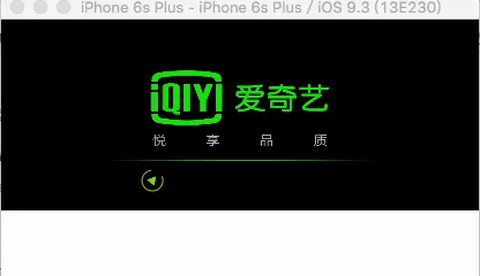
用到的知識點:
如果對Path和ValueAnimator還不熟悉推薦去看這幾個大神的Blog自定義view的目前講的最適合我的文章 ,自定義view的詳細教程和實踐,這個也是教程和實踐,感謝他們的付出!(希望大家可以認真看完,可以得到很多啟發)。
拆解動畫
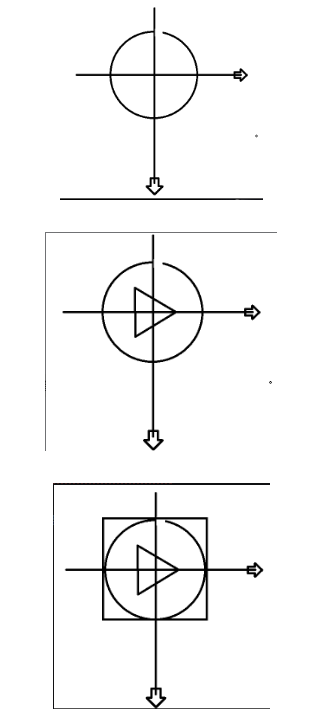
這裡的難點主要就是對坐標的計算,接下來我會詳細的說一下:
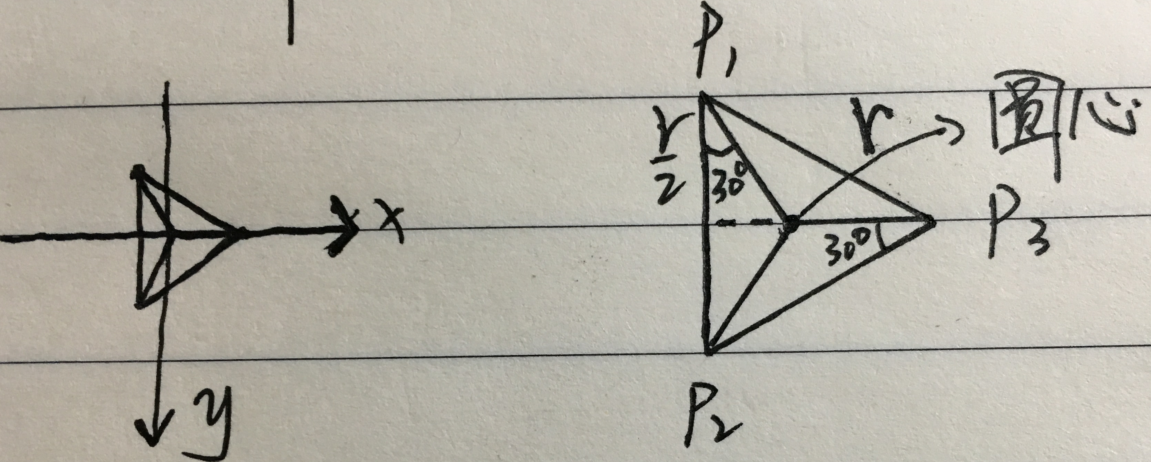
相信這張圖拿出來了,結合正弦、余弦函數,p1,p2,p3的坐標也就出來了。
p1.x = -(int) ((radius / 2 * Math.tan(30 * Math.PI / 180)));
p1.y = -radius / 2;
p2.x = p1.x;
p2.y = radius / 2;
p3.x = (int) (radius / 2 / Math.sin(60 * Math.PI / 180));
p3.y = 0;
定義一些屬性
private static final String DEFAULT_COLOR = "#00ba9b"; private static final int DEFAULT_SIZE = 50; //默認大小 private static final int DRAW_CIRCLE = 10001; //狀態標記 畫出圓形和三角形 執行畫出圓形的動畫 private static final int ROTATE_TRIANGLE = 10002; //狀態標記 執行旋轉三角形和收回圓形的動畫 private Context mContext; private Paint trianglePaint; //三角形的畫筆 private Paint circlePaint; //圓形畫筆 private float paintStrokeWidth = 1; // 設置圓形的寬度 private long duration = 800; //執行時間 private int mWidth; //View的寬高 private int mHeight; private Path trianglePath; //三角形的路徑 private Path circlePath; //圓形的路徑 private Path dst; //由pathMeasure計算後的path private Point p1, p2, p3; //三角形的三個點 private ValueAnimator animator; //屬性動畫 主要是獲取0-1的值來執行動畫 private float mAnimatorValue = 0; //存放獲取到的0-1的值 private int mCurrentState = 0; //當前的狀態 private int radius = 0; //圓的半徑 private float startSegment; //圓開始畫的長度 private PathMeasure mMeasure; //測量path private int triangleColor = -1; private int circleColor = -1;
設置path
1.因為三角形是一直存在的,就先畫三角,用path來畫,我們已經知道三角形的三個頂點的坐標了,畫三角形就變得很容易了。
trianglePath = new Path(); p1 = new Point(); p2 = new Point(); p3 = new Point(); trianglePath.moveTo(p1.x, p1.y); trianglePath.lineTo(p2.x, p2.y); trianglePath.lineTo(p3.x, p3.y); trianglePath.close();
這樣三角形的path就被設置好了,只要調用 canvans.drawPath() 就可以把三角形畫到畫布上。
2.然後就是畫圓,前面說過圓是有一個缺口的,我們這裡也把圓添加到path裡面,之所以沒有直接畫到canvas上面,是因為後面我們還要對圓的周長進行計算,這些操作path會幫我們操作,
circlePath = new Path(); RectF circleRect = new RectF(-radius, -radius, radius, radius); circlePath.addArc(circleRect, 268, 358); // 這個是從圓的268°開始畫,畫258°空出兩度的一個缺口
設置屬性動畫
由於動畫需要一組0-1的數據
這裡我們借用屬性動畫提供給我們的數值來實現動畫。
private void initAnimation() {
TimeInterpolator timeInterpolator = new AccelerateDecelerateInterpolator();
animator = ValueAnimator.ofFloat(0, 1).setDuration(duration);
animator.setInterpolator(timeInterpolator);
animator.setRepeatMode(ValueAnimator.RESTART);
animator.setRepeatCount(ValueAnimator.INFINITE);
animator.addUpdateListener(new ValueAnimator.AnimatorUpdateListener() {
@Override
public void onAnimationUpdate(ValueAnimator animation) {
mAnimatorValue = (float) animation.getAnimatedValue(); //這裡我們將會拿到一個0-1的值
invalidate(); // 這裡進行重繪
}
});
animator.addListener(new Animator.AnimatorListener() {
@Override
public void onAnimationStart(Animator animation) {
}
@Override
public void onAnimationEnd(Animator animation) {
}
@Override
public void onAnimationCancel(Animator animation) {
}
@Override
public void onAnimationRepeat(Animator animation) {
//這裡進行狀態轉換,執行不同的動畫
switch (mCurrentState) {
case DRAW_CIRCLE:
mCurrentState = ROTATE_TRIANGLE;
break;
case ROTATE_TRIANGLE:
mCurrentState = DRAW_CIRCLE;
break;
default:
break;
}
}
});
}
onDraw
分析onDraw方法
protected void onDraw(Canvas canvas) {
super.onDraw(canvas);
//將原點移動到中心位置
canvas.translate(mWidth / 2, mHeight / 2);
// 重置path dst
dst.reset();
//判斷當前的狀態
switch (mCurrentState) {
//這裡就是我們說的第一種狀態
case DRAW_CIRCLE:
//這一行是獲取需要截取的path(dst)的開始位置,我們仔細觀察動畫可以看出,圓的開始是由一個位置向
//兩端去畫的,這個位置大約是圓的1/5,當畫到了圓的起點的時候就從圓的起點開始繪制,我把執行這個動畫
//的時間大致的設置為0-1 的0.3的位置左右。
startSegment = (float) (mMeasure.getLength() / 5 * ((0.3 - mAnimatorValue) > 0 ? (0.3 - mAnimatorValue) : 0));
//這裡沒什麼就是繪制三角形
trianglePaint.setStyle(Paint.Style.FILL_AND_STROKE);
canvas.drawPath(trianglePath, trianglePaint);
//這個方法就是獲取你要截取的片段,第一個參數是開始的位置,第二個參數是結束的位置,第三個參
//數是截取後的path,添加到path(dst),注意是添加不是替換所以前面要reset,第四個參數是,是
//否要移動起點到當前路徑的起點保持dst中的路徑不變(舉個例子,如果dst中之前是有path的,這裡
//設置了false,此時就會保證dst的連續性而移動dst後加入的路徑的起點到上一個路徑的終點,從而保持連續性)
mMeasure.getSegment(startSegment, mMeasure.getLength() * mAnimatorValue, dst, true);
canvas.drawPath(dst, circlePaint);
break;
//第二種動畫
case ROTATE_TRIANGLE:
//對畫布進行保存,因為要執行兩個動畫,保存初始狀態下的畫布
canvas.save();
//然後先執行三角形的旋轉
trianglePaint.setStyle(Paint.Style.FILL_AND_STROKE);
canvas.rotate(360 * mAnimatorValue);
canvas.drawPath(trianglePath, trianglePaint);
//恢復畫布
canvas.restore();
//然後是外面圓的消失,消失其實和畫圓的道理是一樣的,這裡我們有一組0-1的變化的值,我們只需要
//截取片段的時候讓起點不斷的向總長度靠近,就會出現消失的效果
mMeasure.getSegment(mMeasure.getLength() * mAnimatorValue, mMeasure.getLength(), dst, true);
canvas.drawPath(dst, circlePaint);
break;
default:
break;
}
}
以上就是本文的全部內容,希望對大家的學習有所幫助,也希望大家多多支持本站。
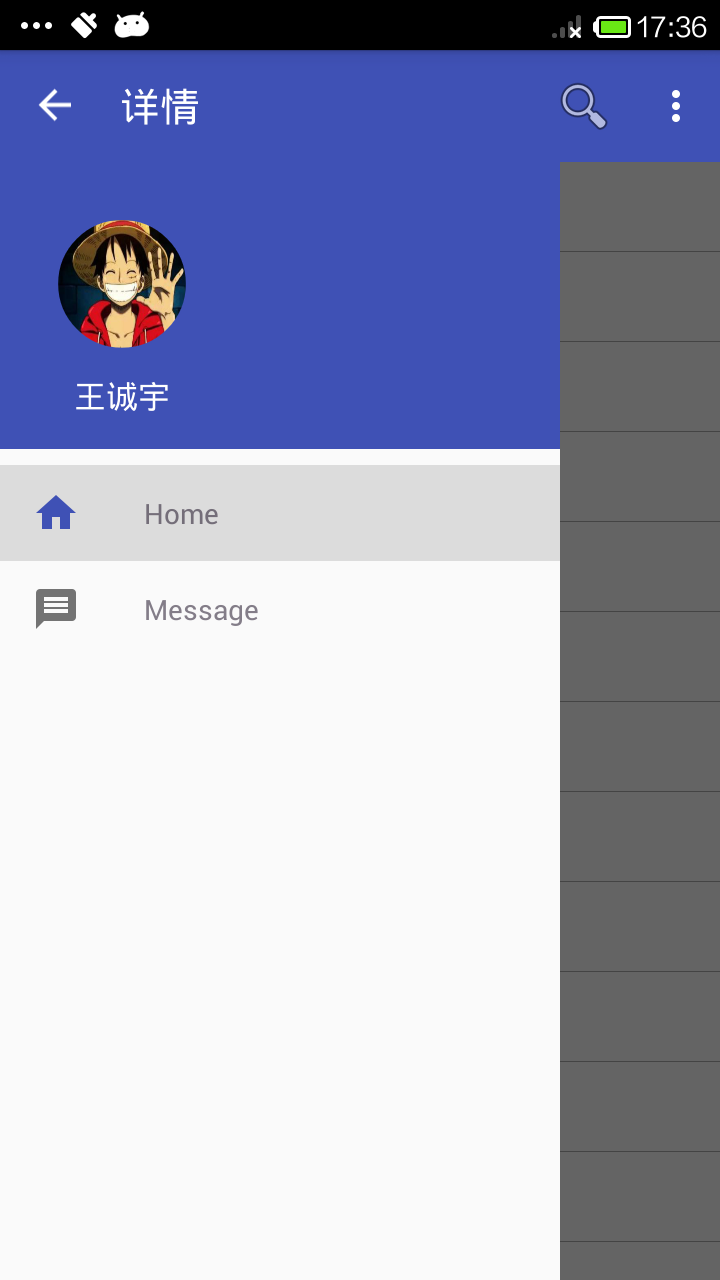 Android Design Support Library
Android Design Support Library
1.Navigation View對於應用程序,它代表著一個標准的導航菜單。菜單內容可以由菜單資源文件填充。NavigationView通常放在一個DrawerLayou
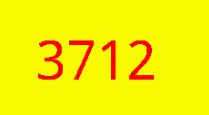 Android自定義View實現隨機驗證碼
Android自定義View實現隨機驗證碼
對於android開發來說自定義View還是一個比較重要的技能,所以在這裡寫一篇自定義View入門的文章,也是實現一個相對簡單的隨機產生驗證碼的功能: 自定義View主要
 Android應用Context詳解及源碼解析
Android應用Context詳解及源碼解析
1 背景今天突然想起之前在上家公司(做TV與BOX盒子)時有好幾個人問過我關於Android的Context到底是啥的問題,所以就馬上要誕生這篇文章。我們平時
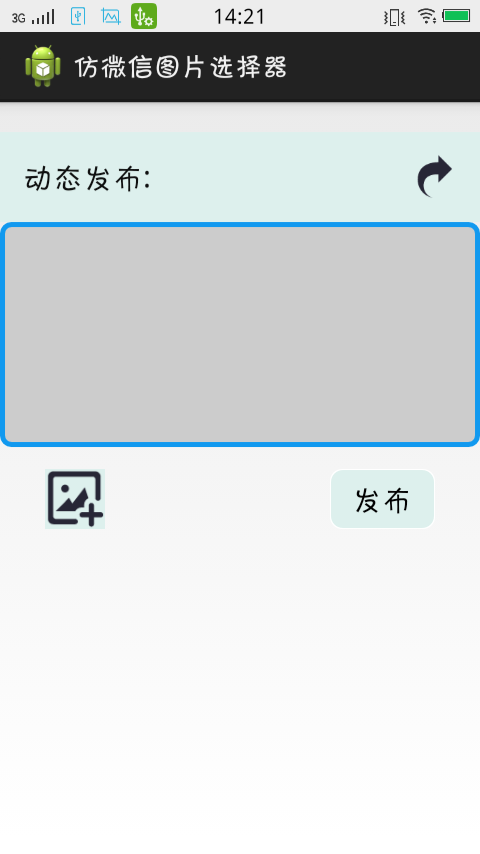 仿微信圖片選擇器
仿微信圖片選擇器
仿微信圖片選擇器源碼下載連接:先上圖,後上代碼:打開app後點擊添加圖片按鈕:獲取選擇的圖片 並返回在gridview中:private ImageButton imag